 Tutoriel système
Tutoriel système Série Windows
Série Windows La restauration des paramètres d'usine sous Windows 11 aura-t-elle un impact sur l'ordinateur ? Introduction à l'impact de la réinitialisation de Win11
La restauration des paramètres d'usine sous Windows 11 aura-t-elle un impact sur l'ordinateur ? Introduction à l'impact de la réinitialisation de Win11La restauration des paramètres d'usine sous Windows 11 aura-t-elle un impact sur l'ordinateur ? Introduction à l'impact de la réinitialisation de Win11
L'éditeur PHP Strawberry est là pour répondre à une question courante : la restauration de Win11 aux paramètres d'usine aura-t-elle un impact sur l'ordinateur ? Quel impact une réinitialisation de Win11 aura-t-elle sur l’ordinateur ? La réinitialisation d'usine est une opération de réinitialisation qui ramène le système d'exploitation à son état d'origine, effaçant toutes les données utilisateur et paramètres personnels. Ce processus aura un certain impact sur l'ordinateur, mais l'impact spécifique dépend des circonstances personnelles et des méthodes de fonctionnement. Ensuite, nous présenterons en détail l'impact et les précautions de la restauration de Win11 aux paramètres d'usine.
La restauration des paramètres d'usine dans Win11 aura-t-elle un impact sur l'ordinateur ?
Réponse : La restauration de Win11 aux paramètres d'usine aura un impact sur l'ordinateur.
Mais cela n'affecte que le logiciel et les données, pas l'utilisation.
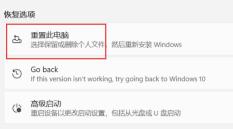
Introduction à l'impact de la restauration de Win11 aux paramètres d'usine sur l'ordinateur
1 La restauration de Win11 aux paramètres d'usine effacera les données personnelles, les logiciels, les paramètres, etc.
2. Il est principalement utilisé pour réinitialiser le système en cas de panne du système.
3. La restauration des paramètres d'usine ne rendra pas le système inutilisable, mais des fichiers pourraient être perdus.
4. Par conséquent, avant de restaurer les paramètres d'usine, nous devons d'abord sauvegarder les fichiers importants.
5. De plus, si l'ordinateur rencontre un dysfonctionnement, sa réinitialisation ne résoudra pas nécessairement le problème.
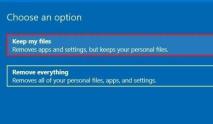
De manière générale, il est rare de rencontrer des problèmes nécessitant une réinitialisation de l'ordinateur.
Si vous devez réinitialiser le système en raison de problèmes informatiques, vous pouvez également essayer de réinstaller le système. Il est recommandé de télécharger la Version pure Win11.
Recommandation 1 : Image version pure Windows11 V22H2
Image version pure Windows11 V22H2 est très compatible et peut être installée sur la plupart des ordinateurs du marché. Il a également rationalisé de nombreux services fonctionnels inutiles pour rendre le système plus fluide. Les utilisateurs peuvent choisir d'activer ou de désactiver la fonction de mise à jour automatique en fonction de leurs besoins. Après la mise à jour, les problèmes existants dans le système peuvent être réparés.

Recommandation 2 : Image iso de la version pure originale de System Home Win11 V2023
L'image iso de la version pure originale de System Home Win11 vous offre différentes méthodes d'installation et de fonctionnement, des fonctions de jeu simples vous attendent. système. Le système offre également de nouvelles façons de jouer et les utilisateurs peuvent également profiter de différents services système, vous offrant différentes fonctions d'exploitation du système.

Recommandation 3 : Téléchargez la version pure du système Ghost Win11 sur ce site Web
La version pure du système Ghost Win11 sur ce site Web présente les avantages de la stabilité, de la vitesse rapide et du système propre. image de la version officielle du système Win11 en tant que disque maître, et ajoute également la bibliothèque d'exécution nécessaire pour Win11 et les composants de jeu nécessaires aux joueurs pour répondre aux besoins des utilisateurs en matière de bureau, d'étude et de divertissement.

Tutoriel d'installation
1. Installation du disque dur (Remarque : il est interdit d'insérer une clé USB)
Désactivez d'abord divers logiciels antivirus sur l'ordinateur, sinon l'installation échouera facilement.
Téléchargez le fichier iso système de ce site Web et extrayez le fichier iso sur le lecteur D ou sur d'autres lecteurs. N'oubliez pas de ne pas l'extraire sur le bureau ou sur le lecteur système C, puis ouvrez le [Système d'installation en un clic. ] dans le dossier décompressé.

Après avoir cliqué sur [Réinstaller le système maintenant], l'ensemble du processus sera installé automatiquement.

Remarque : pour les modèles plus anciens, si l'installation échoue, vous devez utiliser [Hard Disk Installer (Backup)] pour l'installer normalement.
2. Installation du disque U (avec disque U)
Téléchargez l'outil de création de disque de démarrage du disque U, recommandez [System Home Installation Master].
Insérez le disque U, créez un disque de démarrage USB en un seul clic, copiez le système téléchargé sur le disque U qui a été démarré, redémarrez l'ordinateur, définissez le disque U comme premier élément de démarrage, démarrez dans PE et exécutez " PE" sur le bureau "Installation en un clic" pour démarrer GHOST pour l'installation de l'image.

Ce qui précède est le contenu détaillé de. pour plus d'informations, suivez d'autres articles connexes sur le site Web de PHP en chinois!
 Comment cliquez avec le bouton droit sans sourisApr 18, 2025 pm 12:03 PM
Comment cliquez avec le bouton droit sans sourisApr 18, 2025 pm 12:03 PMLa souris est un élément essentiel pour faire du travail sur votre PC. Mais lorsque vous êtes coincé avec une souris défectueuse, vous pouvez rencontrer quelques problèmes, y compris l'incapacité à cliquer avec le bouton droit. Mais la bonne nouvelle est qu'il y a certainement des moyens
 5 erreurs qui peuvent ruiner votre expérience WindowsApr 18, 2025 am 06:01 AM
5 erreurs qui peuvent ruiner votre expérience WindowsApr 18, 2025 am 06:01 AMLe maintien d'une expérience Windows propre et efficace est crucial pour des performances optimales. Voici quelques pièges courants à éviter: 1. Applications de démarrage de surcharge: trop d'applications de démarrage ralentissent considérablement les temps de démarrage et la perforation globale du système
 Votre clavier a besoin d'un gros OL & # 039; Bouton de volumeApr 18, 2025 am 03:04 AM
Votre clavier a besoin d'un gros OL & # 039; Bouton de volumeApr 18, 2025 am 03:04 AMDans le monde de l'écran tactile d'aujourd'hui, la rétroaction tactile satisfaisante des contrôles physiques est un changement bienvenu. C'est pourquoi un clavier avec un bouton de grand volume est étonnamment attrayant. J'ai récemment vécu cela de première main, et ce fut une révélation. Pour
 Windows 11 vous permettra de copier n'importe quel texte sur votre écranApr 18, 2025 am 03:01 AM
Windows 11 vous permettra de copier n'importe quel texte sur votre écranApr 18, 2025 am 03:01 AML'outil de snippage de Windows 11 gagne une nouvelle fonctionnalité OCR puissante: dites au revoir à la sélection manuelle du texte! L'outil de snipping de Windows 11 vient de recevoir une mise à niveau majeure, ajoutant des capacités de reconnaissance de caractères optiques (OCR). Cela permet aux utilisateurs de sélectionner du texte à partir de v
 Comment et pourquoi modifier le dossier d'explorateur de fichiers par défautApr 17, 2025 pm 10:01 PM
Comment et pourquoi modifier le dossier d'explorateur de fichiers par défautApr 17, 2025 pm 10:01 PMCe guide explique comment modifier l'emplacement d'ouverture par défaut de l'explorateur de fichiers dans Windows 11 et 10. La vue par défaut "Accueil", bien que pratique pour certains, peut compromettre la confidentialité ou l'efficacité du flux de travail. Ce tutoriel propose trois méthodes à
 Ce PC de bureau Acer a des spécifications d'ordinateur portable, pour une raison quelconqueApr 17, 2025 am 06:03 AM
Ce PC de bureau Acer a des spécifications d'ordinateur portable, pour une raison quelconqueApr 17, 2025 am 06:03 AMLa dernière série d'ordinateurs portables de jeu d'Acer est magnifique, mais la société a également lancé un ordinateur de bureau qui est maladroit dans la gamme de produits d'Acer et présente ses propres avantages et inconvénients par rapport aux autres petits ordinateurs de bureau. Acer a ajouté aujourd'hui quatre nouveaux ordinateurs portables et un bureau compact redessiné à sa gamme populaire de jeu Nitro. Cependant, parlons d'abord des ordinateurs de bureau, car c'est le plus unique. Ce qui le rend unique, c'est qu'il utilise les spécifications des ordinateurs portables. Le Nitro 20 N20-100 utilise un processeur AMD Ryzen AI 9 365, ou le processeur Intel Core i5-13420H est également disponible. La carte graphique peut être équipée de
 Cette édition limitée & # 039; Doom & # 039; La version est disponible dans une boîte qui fonctionne & # 039; Doom & # 039;Apr 17, 2025 am 06:02 AM
Cette édition limitée & # 039; Doom & # 039; La version est disponible dans une boîte qui fonctionne & # 039; Doom & # 039;Apr 17, 2025 am 06:02 AMLimited Run Games publie un Doom Doom II en édition limitée: va-t-il exécuter Box Set, un clin d'œil ludique au «peut-il exécuter Doom? Meme. Cet ensemble extravagant comprend des versions remasterisées des deux premiers jeux Doom, jouable AC
 Nanoleaf veut changer la façon dont vous facturez votre technologieApr 17, 2025 am 01:03 AM
Nanoleaf veut changer la façon dont vous facturez votre technologieApr 17, 2025 am 01:03 AMDock de bureau perfoqué de Nanoleaf: un organisateur de bureau élégant et fonctionnel Fatigué de la même vieille configuration de charge? Le nouveau quai de bureau de panneau perfoqué de Nanoleaf offre une alternative élégante et fonctionnelle. Cet accessoire de bureau multifonctionnel dispose de 32 RVB en couleur en couleur


Outils d'IA chauds

Undresser.AI Undress
Application basée sur l'IA pour créer des photos de nu réalistes

AI Clothes Remover
Outil d'IA en ligne pour supprimer les vêtements des photos.

Undress AI Tool
Images de déshabillage gratuites

Clothoff.io
Dissolvant de vêtements AI

AI Hentai Generator
Générez AI Hentai gratuitement.

Article chaud

Outils chauds

SublimeText3 version chinoise
Version chinoise, très simple à utiliser

MinGW - GNU minimaliste pour Windows
Ce projet est en cours de migration vers osdn.net/projects/mingw, vous pouvez continuer à nous suivre là-bas. MinGW : un port Windows natif de GNU Compiler Collection (GCC), des bibliothèques d'importation et des fichiers d'en-tête librement distribuables pour la création d'applications Windows natives ; inclut des extensions du runtime MSVC pour prendre en charge la fonctionnalité C99. Tous les logiciels MinGW peuvent fonctionner sur les plates-formes Windows 64 bits.

Dreamweaver CS6
Outils de développement Web visuel

mPDF
mPDF est une bibliothèque PHP qui peut générer des fichiers PDF à partir de HTML encodé en UTF-8. L'auteur original, Ian Back, a écrit mPDF pour générer des fichiers PDF « à la volée » depuis son site Web et gérer différentes langues. Il est plus lent et produit des fichiers plus volumineux lors de l'utilisation de polices Unicode que les scripts originaux comme HTML2FPDF, mais prend en charge les styles CSS, etc. et présente de nombreuses améliorations. Prend en charge presque toutes les langues, y compris RTL (arabe et hébreu) et CJK (chinois, japonais et coréen). Prend en charge les éléments imbriqués au niveau du bloc (tels que P, DIV),

Envoyer Studio 13.0.1
Puissant environnement de développement intégré PHP




